

Убедитесь, что заряд аккумулятора ниже 20%, чтобы избежать проблем во время ремонта.
Отключите все кабели и выключите смартфон.


Если вы заметили, что снимки, сделанные на переднюю камеру, стали нечеткими, или после падения возникли проблемы с Face ID, возможно, пришло время заменить модуль фронтальной камеры. Данная статья поможет вам разобраться с этим процессом. Однако, если у вас нет опыта в ремонте электроники, рекомендуется обратиться в сервисный центр.


Убедитесь, что заряд аккумулятора ниже 20%, чтобы избежать проблем во время ремонта.
Отключите все кабели и выключите смартфон.



Проклейте трещины на дисплее и заднем стекле скотчем, чтобы предотвратить попадание осколков внутрь устройства.


Используйте линейку и маркер, чтобы сделать отметку на медиаторе, отмерив 3 мм от его конца. Это поможет вам контролировать глубину вставки медиатора под экран.


Используйте отвертку P2, чтобы выкрутить два винта длиной 7 мм, расположенных возле порта зарядки на нижней части устройства.



Нагрейте нижнюю сторону устройства феном, чтобы ослабить клей.
Прикрепите присоску к экрану и аккуратно приподнимите его, создавая небольшую щель.
Вставьте медиатор в образовавшуюся щель.
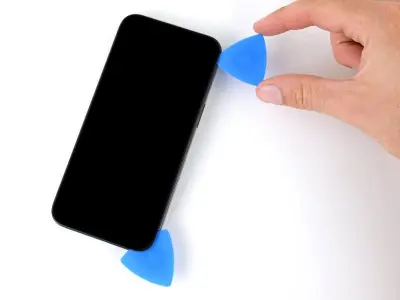






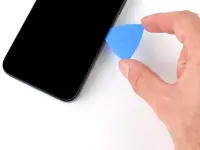


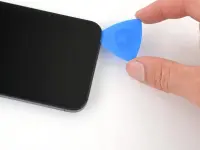

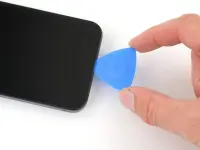
Уберите присоску и аккуратно двигайте медиатор по нижней стороне экрана, не углубляясь более чем на 5 мм.
Оставьте медиатор в правом нижнем углу, чтобы клей не запечатался обратно.
Нагрейте правую сторону устройства феном и вставьте второй медиатор в правый верхний угол.
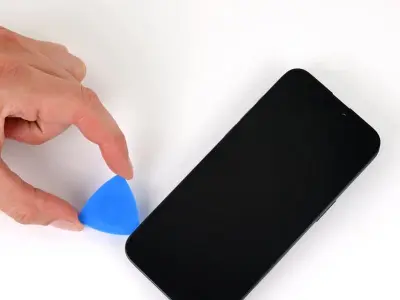
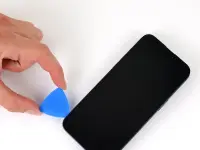
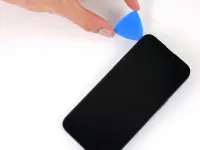




Нагрейте верхний край феном и вставьте медиатор в правый верхний угол, перемещая его в левый верхний угол.
Используйте пластиковую лопатку для открепления зажимов в районе кнопки питания.
Переместите медиатор к кнопке питания и оставьте его там.



Аккуратно приподнимите экран и обоприте его на подставку, чтобы продолжить работу.



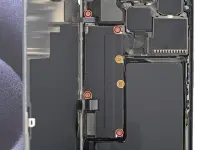
Используйте отвертку Y000, чтобы выкрутить четыре винта длиной 1,6 мм и два винта размером 1,3 мм.
Аккуратно снимите крышку материнской платы, повернув ее низ вправо и вытащив верхний левый угол из-под кабеля датчика внешней освещенности.



Используйте медиатор, чтобы аккуратно отключить разъем аккумулятора, расположенный в нижнем правом углу.




Используйте пластиковую отмычку, чтобы отключить разъем кабеля экрана и кабеля датчика внешней освещенности.
Аккуратно снимите дисплей и положите его на мягкую безворсовую ткань.
Очистите рамку от старого клея с помощью изопропилового спирта и мягкой безворсовой ткани.




Используйте пластиковую отмычку, чтобы отключить три разъема задней камеры, расположенные в правом верхнем углу материнской платы.




Используйте отвертку Philips #000, чтобы выкрутить три винта, крепящих заднюю камеру.
Аккуратно приподнимите камеру с помощью пластиковой лопатки и извлеките ее из корпуса.



Используйте отвертку с крестовидным наконечником № 000, чтобы выкрутить два винта, крепящих разговорный динамик.
Аккуратно извлеките динамик из корпуса.



Используйте медиатор, чтобы отключить пресс-разъем микрофона.
Отодвиньте кабель в сторону, чтобы освободить доступ к разъемам в верхней части материнской платы.




Используйте пластиковую отмычку, чтобы отключить разъемы передних датчиков и фронтальной камеры.
Аккуратно извлеките переднюю камеру из корпуса.
Установите новую переднюю камеру, выполняя шаги в обратном порядке.
Убедитесь, что все разъемы правильно подключены, и закрепите все винты и крышки.
Теперь вы знаете, как заменить переднюю камеру в iPhone 15 Pro. Если у вас возникнут трудности, обратитесь за помощью к профессионалам.